Übermitteln von Dateien in Microsoft Defender für Endpunkt
Gilt für
Möchten Sie Microsoft Defender für Endpunkt ausprobieren? Registrieren Sie sich für eine kostenlose Testversion.
In Microsoft Defender für Endpunkt können Administratoren das Feature für einheitliche Übermittlungen verwenden, um Dateien und Dateihashes (SHAs) zur Überprüfung an Microsoft zu übermitteln. Die einheitliche Übermittlungserfahrung ist eine zentrale Anlaufstelle für das Übermitteln von E-Mails, URLs, E-Mail-Anlagen und Dateien in einer, einfach zu verwendenden Übermittlungserfahrung. Administratoren können das Microsoft Defender-Portal oder die Microsoft Defender für Endpunkt-Warnungsseite verwenden, um verdächtige Dateien zu übermitteln.
Was sollten Sie wissen, bevor Sie beginnen?
Die neue einheitliche Übermittlungsoberfläche ist nur in Abonnements verfügbar, die Microsoft Defender für Endpunkt Plan 2 enthalten. Sie müssen Berechtigungen zuweisen, bevor Sie die verfahren in diesem Artikel ausführen können. Verwenden Sie eine der folgenden Optionen:
Microsoft Defender für Endpunkt-Berechtigungen :
- Dateien/Dateihashes übermitteln: "Untersuchung von Warnungen" oder "Sicherheitseinstellungen in Security Center verwalten"
- Anzeigen von Übermittlungen: "Daten anzeigen – Sicherheitsvorgänge"
Microsoft Defender XDR Unified RBAC-Berechtigungen :
- Übermitteln von Dateien/Dateihashes: "Warnungen (Verwalten)" oder "Kernsicherheitseinstellungen (verwalten)"
- Anzeigen von Übermittlungen: "Sicherheitsdatengrundlagen (lesen)"
Weitere Informationen dazu, wie Sie Spam, Phish, URLs und E-Mail-Anlagen an Microsoft übermitteln können, finden Sie unter Verwenden der Seite "Übermittlungen", um vermutete Spam-, Phish-, URLs, legitime E-Mails und E-Mail-Anlagen an Microsoft zu übermitteln.
Übermitteln einer Datei oder eines Dateihashs an Microsoft über das Defender-Portal
Navigieren Sie im Microsoft Defender-Portal unter https://security.microsoft.comzu Aktionen & Übermittlungen>Übermittlungen. Oder verwenden Sie https://security.microsoft.com/reportsubmission, um direkt zur Seite Übermittlungen zu wechseln.
Wählen Sie auf der Seite Übermittlungen die Registerkarte Dateien aus.
Wählen Sie auf der Registerkarte Dateien die Option Neue Übermittlung hinzufügen aus
 .
.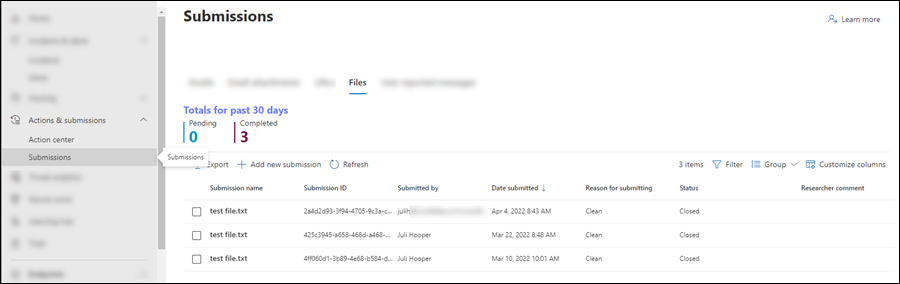
Wählen Sie im geöffneten Flyout Elemente an Microsoft zur Überprüfung übermitteln in der Dropdownliste Übermittlungstyp auswählen die Option Dateien oder Dateihash aus.
Wenn Sie Dateien ausgewählt haben, konfigurieren Sie die folgenden Optionen:
- Wählen Sie Dateien durchsuchen aus. Suchen Sie im daraufhin geöffneten Dialogfeld nach der Datei, wählen Sie sie aus, und wählen Sie dann Öffnen aus. Wiederholen Sie diesen Schritt so oft wie nötig. Um einen Eintrag aus dem Flyout zu entfernen, wählen Sie
 neben dem Eintrag aus.
neben dem Eintrag aus.
- Die maximale Gesamtgröße aller Dateien beträgt 500 MB.
- Verwenden Sie das Kennwort "infiziert", um Archivdateien zu verschlüsseln.
-
Die Datei sollte folgendermaßen kategorisiert werden: Wählen Sie einen der folgenden Werte aus:
- Schadsoftware (falsch negativ)
- Unerwünschte Software
- Clean (false positive)
-
Wählen Sie die Priorität aus: Wählen Sie einen der folgenden Werte aus:
- Niedrig: Massendatei- oder Dateihashübermittlung
- Mittel – Standardübermittlung
- Hoch - erfordert sofortige Aufmerksamkeit (maximal drei pro Tag)
- Hinweise für Microsoft (optional): Geben Sie eine optionale Notiz ein.
- Feedback und relevante Inhalte mit Microsoft teilen: Lesen Sie die Datenschutzbestimmungen, und wählen Sie dann diese Option aus.

- Wählen Sie Dateien durchsuchen aus. Suchen Sie im daraufhin geöffneten Dialogfeld nach der Datei, wählen Sie sie aus, und wählen Sie dann Öffnen aus. Wiederholen Sie diesen Schritt so oft wie nötig. Um einen Eintrag aus dem Flyout zu entfernen, wählen Sie
Wenn Sie Dateihash ausgewählt haben, konfigurieren Sie die folgenden Optionen:
- Geben Sie im leeren Feld den Dateihashwert (z. B. ) ein,
2725eb73741e23a254404cc6b5a54d9511b9923be2045056075542ca1bfbf3feund drücken Sie dann die EINGABETASTE. Wiederholen Sie diesen Schritt so oft wie nötig. Um einen Eintrag aus dem Flyout zu entfernen, wählen Sie neben dem Eintrag aus.
neben dem Eintrag aus. -
Die Datei sollte folgendermaßen kategorisiert werden: Wählen Sie einen der folgenden Werte aus:
- Schadsoftware (falsch negativ)
- Unerwünschte Software
- Clean (false positive)
- Hinweise für Microsoft (optional): Geben Sie eine optionale Notiz ein.
- Feedback und relevante Inhalte mit Microsoft teilen: Lesen Sie die Datenschutzbestimmungen, und wählen Sie dann diese Option aus.
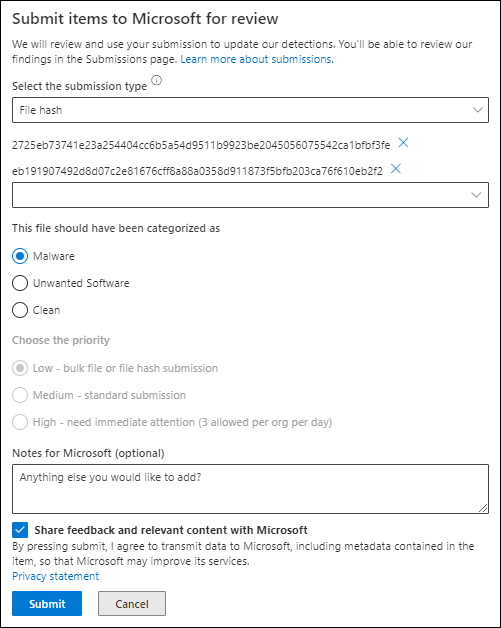
- Geben Sie im leeren Feld den Dateihashwert (z. B. ) ein,
Wenn Sie im Flyout Elemente an Microsoft zur Überprüfung übermitteln fertig sind, wählen Sie Senden aus.
Zurück auf der Registerkarte Dateien der Seite Übermittlungen wird die Übermittlung angezeigt.
Um die Details der Übermittlung anzuzeigen, wählen Sie die Übermittlung aus, indem Sie an einer beliebigen Stelle in der Zeile neben dem Übermittlungsnamen auf das Kontrollkästchen klicken. Die Details der Übermittlung befinden sich im Details-Flyout, das geöffnet wird.
Melden von Elementen an Microsoft über die Seite "Warnungen" im Defender-Portal
Navigieren Sie im Microsoft Defender-Portal unter https://security.microsoft.comzu Incidents & Warnungen>Warnungen. Oder verwenden Sie https://security.microsoft.com/alerts, um direkt zur Seite Warnungen zu wechseln.
Suchen Sie auf der Seite Warnungen nach der Warnung, die die Datei enthält, die Sie melden möchten. Sie können z. B.
 Filter und dann Dienstquellen>Microsoft Defender für Endpunkt auswählen.
Filter und dann Dienstquellen>Microsoft Defender für Endpunkt auswählen.Wählen Sie die Warnung aus der Liste aus, indem Sie auf eine beliebige Stelle in der Zeile klicken, die sich nicht auf das Kontrollkästchen neben dem Wert warnungsname befindet.
Wählen Sie im daraufhin geöffneten Details-Flyout Elemente an Microsoft zur Überprüfung übermitteln aus
 >.
>.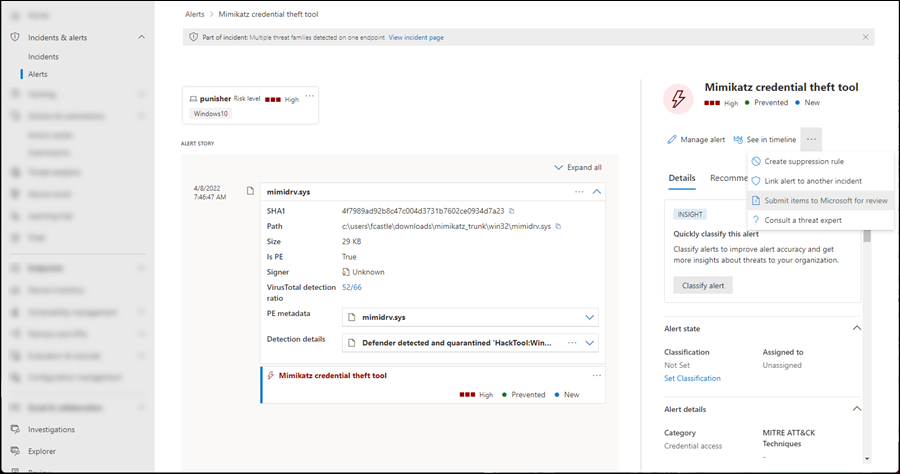
Die Optionen, die im flyout Elemente an Microsoft zur Überprüfung übermitteln zur Verfügung stehen, das geöffnet wird, sind im Grunde die gleichen wie im vorherigen Abschnitt beschrieben.
Der einzige Unterschied ist die Option Warnungsverlauf einschließen , die Sie auswählen können, um eine JSON-Datei anzufügen, die Microsoft bei der Untersuchung der Übermittlung unterstützt.
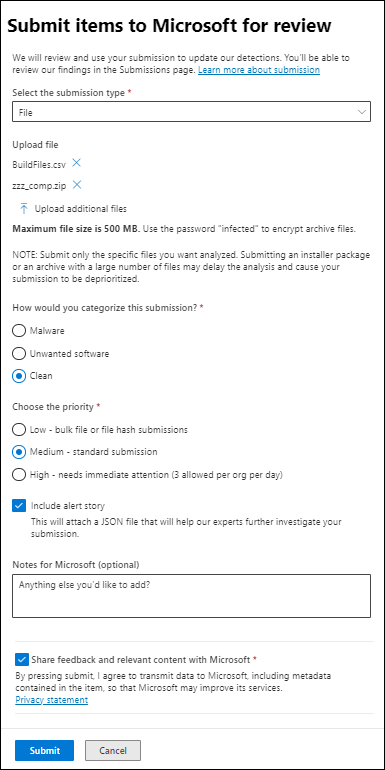
Wenn Sie im Flyout Elemente an Microsoft zur Überprüfung übermitteln fertig sind, wählen Sie Senden aus.
Die Übermittlung ist auf der Registerkarte Dateien auf der Seite Übermittlungen unter https://security.microsoft.com/reportsubmission?viewid=fileverfügbar.
Verwandte Informationen
- Ausschlüsse für Microsoft Defender für Endpunkt und Microsoft Defender Antivirus
- Microsoft Defender für Endpunkt in Microsoft Defender XDR
- Behandeln falsch positiver/negativer Ergebnisse
- Anzeigen und Organisieren der Warnungswarteschlange in Microsoft Defender für Endpunkt
Tipp
Möchten Sie mehr erfahren? Wenden Sie sich an die Microsoft-Sicherheitscommunity in unserer Tech Community: Microsoft Defender for Endpoint Tech Community.